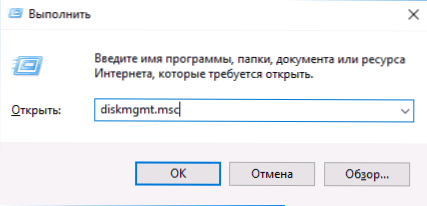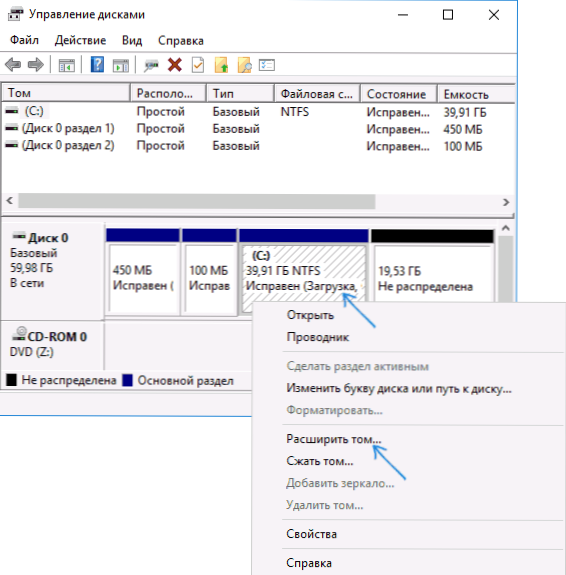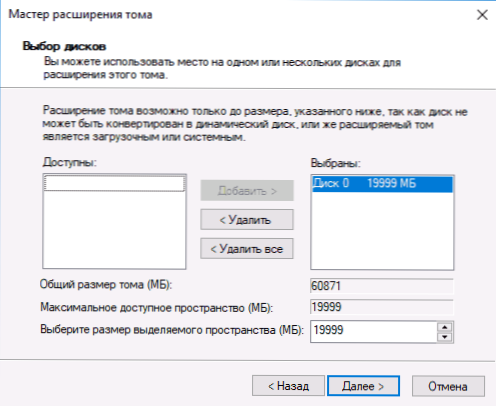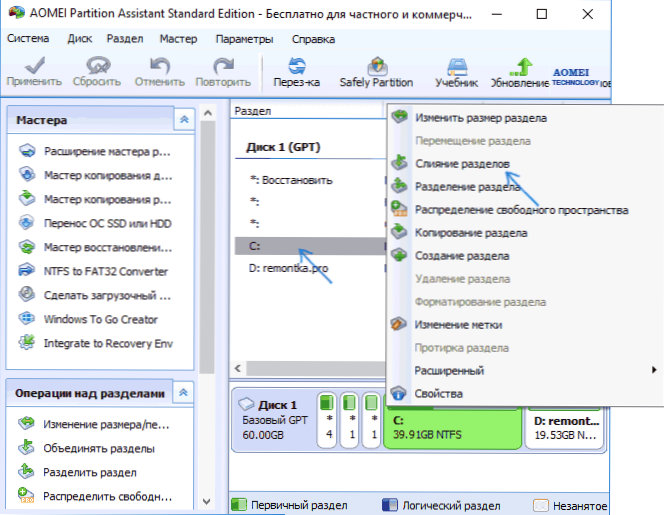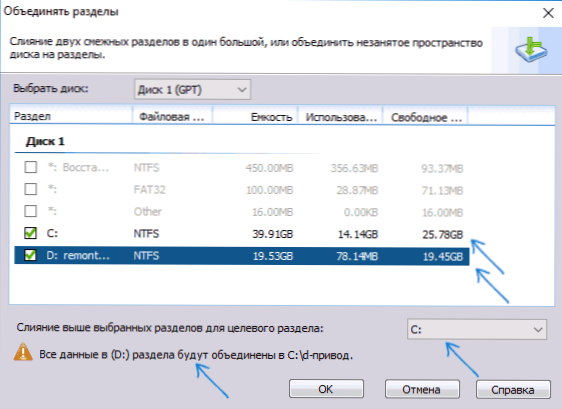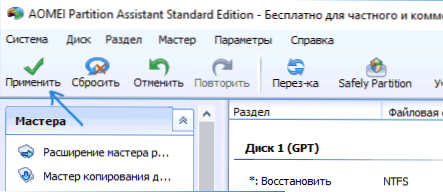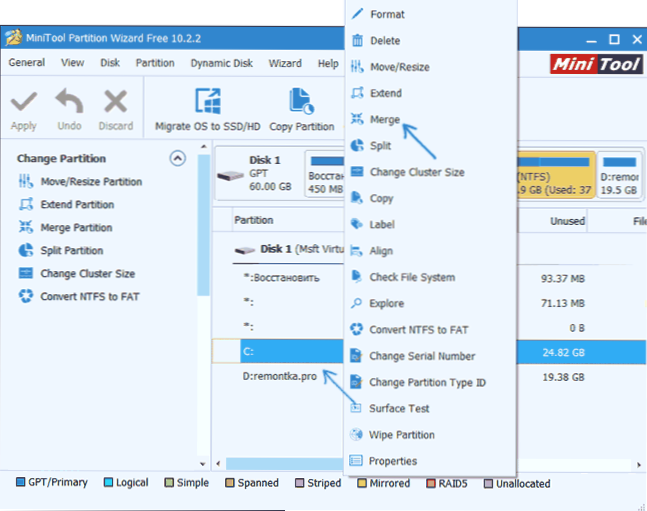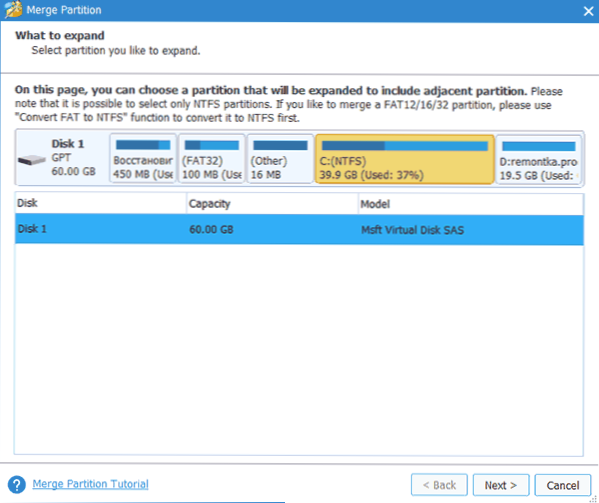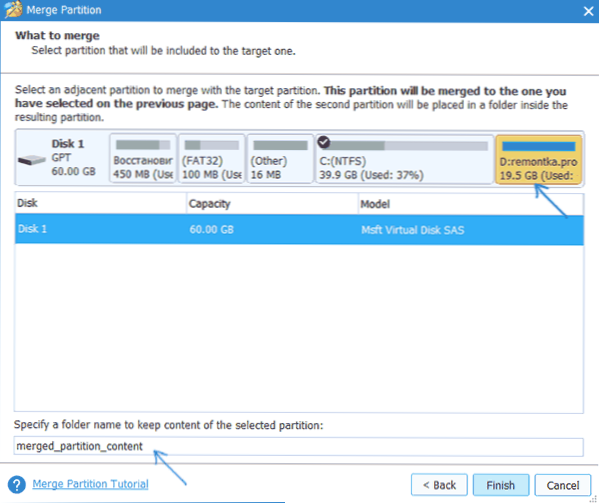V niektorých prípadoch môže byť potrebné zlúčiť oddiely pevného disku alebo SSD (napríklad logické jednotky C a D), t. J. urobiť dve logické jednotky na jednom počítači. Nie je to ťažké a môže sa implementovať pomocou štandardných nástrojov Windows 7, 8 a Windows 10, ako aj pomocou bezplatných programov tretích strán, s ktorými sa možno bude musieť uchýliť, keď sa na ne ukladajú dáta.
V niektorých prípadoch môže byť potrebné zlúčiť oddiely pevného disku alebo SSD (napríklad logické jednotky C a D), t. J. urobiť dve logické jednotky na jednom počítači. Nie je to ťažké a môže sa implementovať pomocou štandardných nástrojov Windows 7, 8 a Windows 10, ako aj pomocou bezplatných programov tretích strán, s ktorými sa možno bude musieť uchýliť, keď sa na ne ukladajú dáta.
Táto príručka podrobne opisuje, ako sa diskové oblasti (HDD a SSD) skladajú z viacerých spôsobov, vrátane ukladania údajov. Metódy nebudú fungovať, ak nebudeme hovoriť o jednom disku rozdelenom do dvoch alebo viacerých logických oddielov (napríklad C a D), ale o samostatných fyzických pevných diskoch. Môže tiež prísť vhodný: Ako zvýšiť disk C s jednotkou D, ako vytvoriť disk D.
Poznámka: napriek tomu, že postup zlúčenia oddielov nie je komplikovaný, ak ste nováčik a na diskoch sú niektoré veľmi dôležité údaje, odporúčam, ak je to možné, uložiť ich niekde mimo disky, na ktorých sa vykonávajú akcie.
Kombinácia diskových oblastí pomocou Windows 7, 8 a Windows 10
Prvý spôsob zlúčenia oblastí je veľmi jednoduchý a nevyžaduje inštaláciu žiadnych ďalších programov, všetky potrebné nástroje sú v systéme Windows.
Dôležité obmedzenie metódy spočíva v tom, že údaje z druhého oddielu disku musia byť buď nepotrebné, alebo musia byť skopírované do prvej časti alebo samostatnej jednotky vopred, t.j. budú vymazané. Okrem toho by mali byť obe disky umiestnené na pevnom disku "v rade", to znamená, že podmienka môže byť kombinovaná s D, ale nie s E.
Nevyhnutné kroky na zlúčenie oddielov pevného disku bez programov:
- Stlačte klávesy Win + R na klávesnici a zadajte ich diskmgmt.msc - Vstavaný nástroj Správa diskov bude spustený.
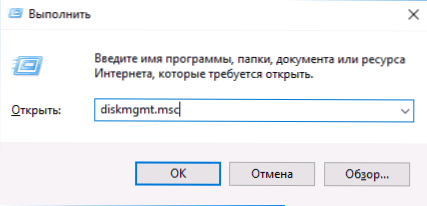
- V diskovej správe v spodnej časti okna nájdite disk obsahujúci oddiely, ktoré sa majú zlúčiť, a kliknite pravým tlačidlom myši na druhú (tj jedna vpravo od prvej, pozrite si snímku obrazovky) a zvoľte "Odstrániť zväzok" (dôležité: všetky údaje bude z nej odstránený). Potvrďte vymazanie časti.

- Po odstránení oddielu kliknite pravým tlačidlom myši na prvý oddiel a vyberte možnosť "Rozbaliť zväzok".
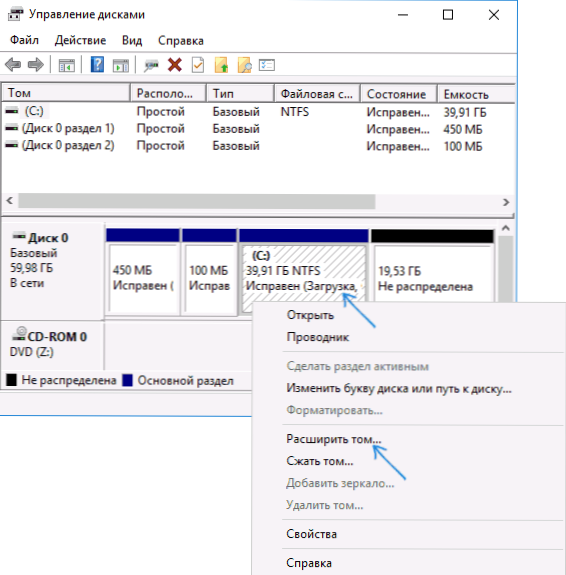
- Spustí sa sprievodca rozšírením objemu. Jednoducho kliknite na tlačidlo "Ďalej", v predvolenom nastavení sa celý priestor uvoľnený v 2. kroku pripojí k jednej časti.
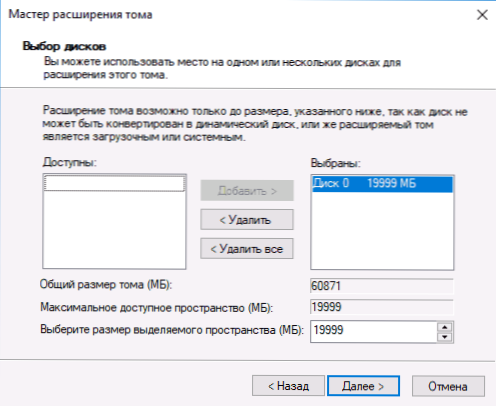
Hotovo, na konci procesu dostanete jeden oddiel, ktorého veľkosť sa rovná súčtu pripojených sekcií.
Používanie programov tretích strán na prácu s sekciami
Použitie pomôcok tretích strán na zlúčenie oddielov pevného disku môže byť užitočné v prípadoch, keď:
- Je potrebné uložiť údaje zo všetkých oddielov, ale nemôžete ich nikam preniesť ani skopírovať.
- Chcete zlúčiť oddiely, ktoré sú umiestnené na disku mimo objednávky.
Medzi pohodlnými voľnými programami na tieto účely môžem odporučiť Aomei Partition Assistant Standard a Minitool Partition Wizard zdarma.
Ako zlúčiť diskové oddiely v Aomei Partition Assistant Standard
Poradie oddielov pevného disku v Aomei Partition Aisistant Standard Edition je nasledovné:
- Po spustení programu kliknite pravým tlačidlom na jednu z častí, ktoré sa majú zlúčiť (lepšie podľa toho, čo bude "hlavné", tj pod písmenom, pod ktorým by sa mali objaviť všetky časti, ktoré sa majú zlúčiť) a vyberte položku ponuky "Zlúčiť sekcie".
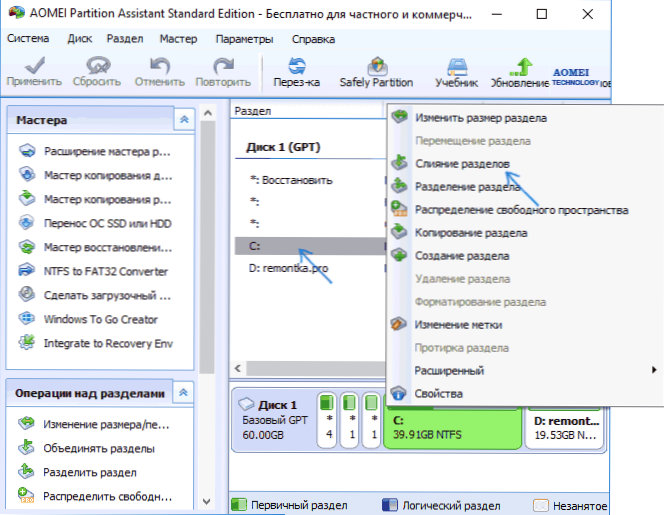
- Zadajte oddiely, ktoré chcete zlúčiť (v zlúčenom okne v pravom dolnom rohu bude označené písmeno zlúčených oddielov disku). Umiestnenie údajov na zlúčený oddiel sa zobrazuje v spodnej časti okna, napríklad údaje z disku D, keď sa kombinuje s C, C: \ D-Drive.
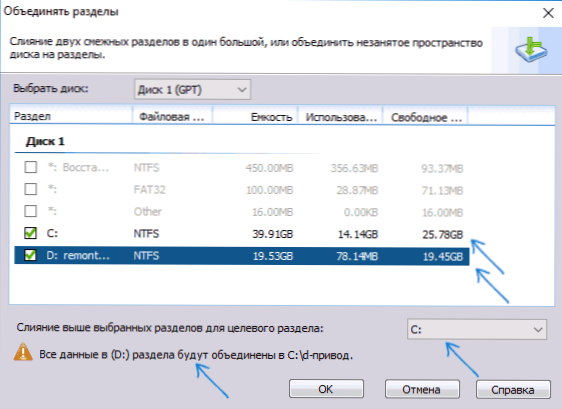
- Kliknite na tlačidlo "Ok" a potom kliknite na tlačidlo "Použiť" v hlavnom okne programu. Ak je niektorý z diskových oddielov systém, budete musieť reštartovať počítač, ktorý bude trvať dlhšie ako obvykle (ak je to prenosný počítač, uistite sa, že je zapojený do zásuvky).
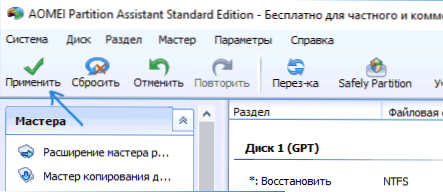
Po reštartovaní počítača (ak je to potrebné) uvidíte, že oddiely na disku boli zlúčené a prezentované v Prieskumníkovi Windows pod jedným písmenom. Predtým, než budete pokračovať, odporúčam tiež sledovať video nižšie, kde sú uvedené niektoré dôležité nuansy na tému kombinácie sekcií.
Aomei Partition Assistant Standard si môžete stiahnuť z oficiálnych stránok. http://www.disk-partition.com/free-partition-manager.html (program podporuje ruský jazyk rozhrania, hoci stránka nie je v ruštine).
Použite sprievodcu oddielom MiniTool Voľné na zlúčenie oddielov
Ďalším podobným bezplatným programom je MiniTool Partition Wizard Free. Z možných nedostatkov pre niektorých používateľov - nedostatok ruského rozhrania.
Ak chcete zlúčiť sekcie v tomto programe, stačí vykonať nasledujúce kroky:
- V bežiacom programe kliknite pravým tlačidlom myši na prvú zo sekcií, ktoré sú kombinované, napríklad v C, a vyberte položku ponuky "Zlúčiť".
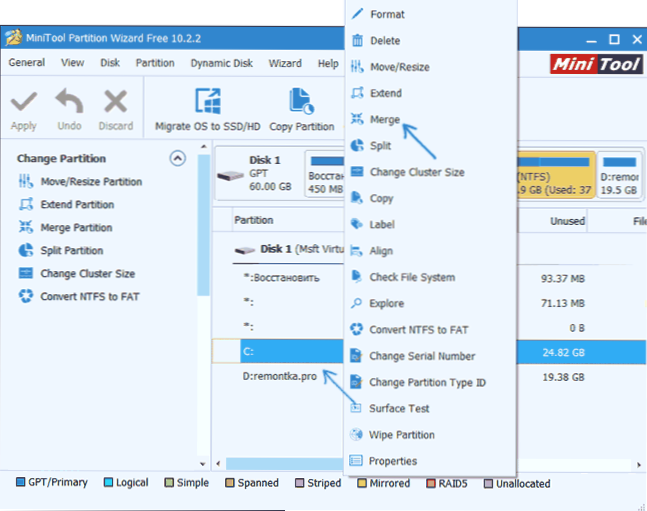
- V ďalšom okne znova vyberte prvú sekciu (ak ju nevyberiete automaticky) a kliknite na tlačidlo "Ďalej".
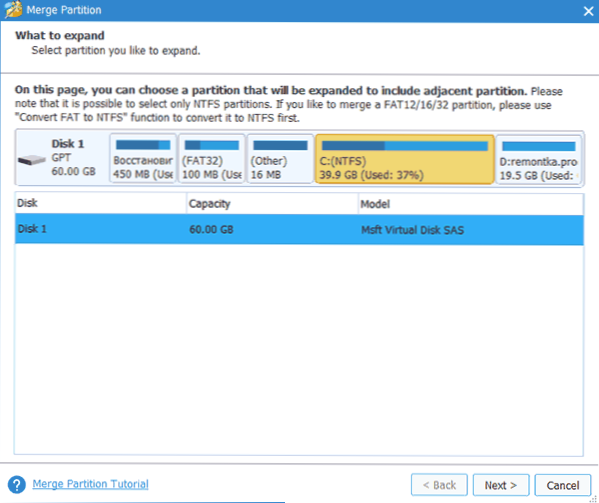
- V ďalšom okne vyberte druhú z dvoch častí. V spodnej časti okna môžete určiť názov priečinka, do ktorého sa bude obsah tejto sekcie umiestniť do novej zlúčenej sekcie.
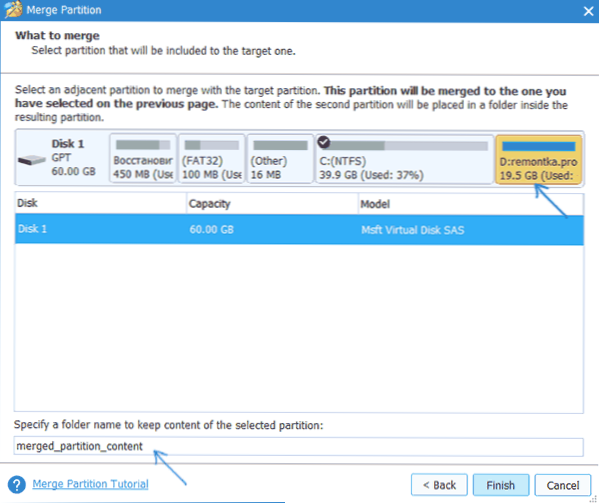
- Kliknite na položku Dokončiť a potom v hlavnom okne programu - Použiť.

- Ak je niektorý zo systémových oddielov, budete musieť reštartovať počítač, ktorý zlúčenie oddielov (reštartovanie môže trvať dlho).
Po dokončení sa zobrazí jeden z dvoch oddielov pevného disku, v ktorých zadaný priečinok obsahuje obsah druhého zlúčeného oddielu.

Stiahnite si zadarmo softvér MiniTool Partition Wizard Bezplatne si môžete z oficiálnych stránok https://www.partitionwizard.com/free-partition-manager.html